4 menit
Jika kamu masih bingung bagaimana cara konfigurasi Reverse Proxy dengan Nginx, maka kamu bisa mengikuti tutorial dihalaman ini mulai dari install Nginx sampai selesai.
Sebagai informasi, sebelumnya kita sudah membahas cara install Uptime Kuma, tapi dari instalasi tersebut, halaman uptime perlu diakses melalui IP dan Port yang sulit diingat. Untuk mempermudah akses, maka kita bisa menggunakan Reverse Proxy, misalnya supaya Uptime Kuma bisa diakses melalui kuma.wpgan.biz.id.
Cara Konfigurasi Reverse Proxy dengan Nginx
Karena tutorial ini melanjutkan dari artikel cara install Uptime Kuma sebelumnya, maka server yang digunakan juga sama, dimana kita menggunakan Ubuntu 25.04.
1. Pastikan Domain Mengarah ke Server
Sebelum memulai dengan Nginx, pastikan domain atau subdomainmu sudah mengarah ke server. Kamu bisa menggunakan tools online seperti DNS Checker untuk memeriksa apakah domainmu sudah mengarah ke server atau belum
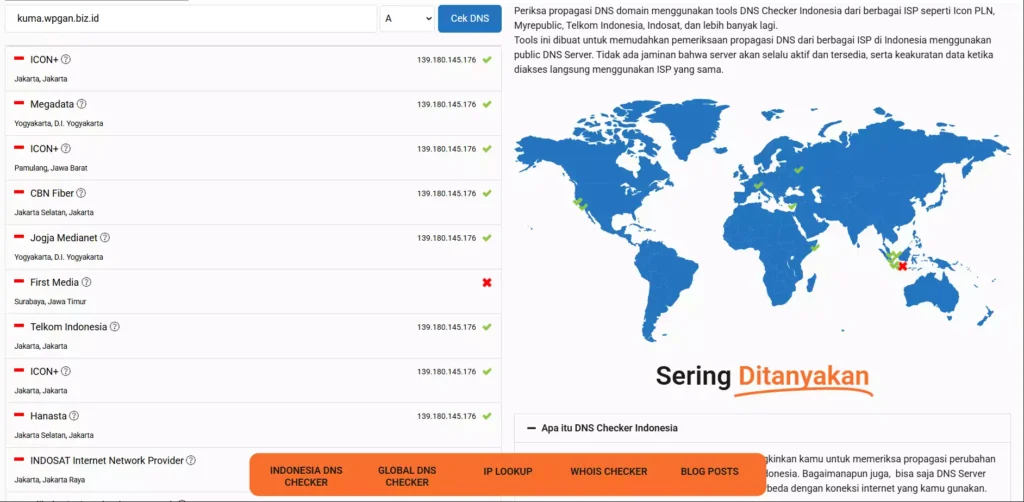
2. Update dan Upgrade Paket
Sekarang kamu sudah bisa akses SSH servermu dan pastikan paket di server sudah terupdate ke versi terbaru
sudo apt-get update
sudo apt-get upgrade -y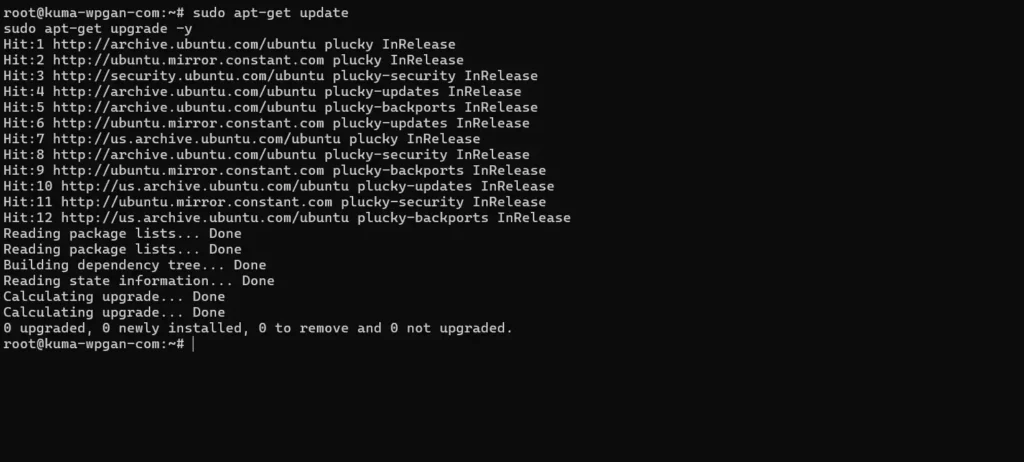
3. Install Nginx
Jika sudah selesai update, maka kamu bisa langsung install Nginx
sudo apt install nginxJika sudah selesai install, kamu bisa memeriksa status Nginx
sudo systemctl status nginx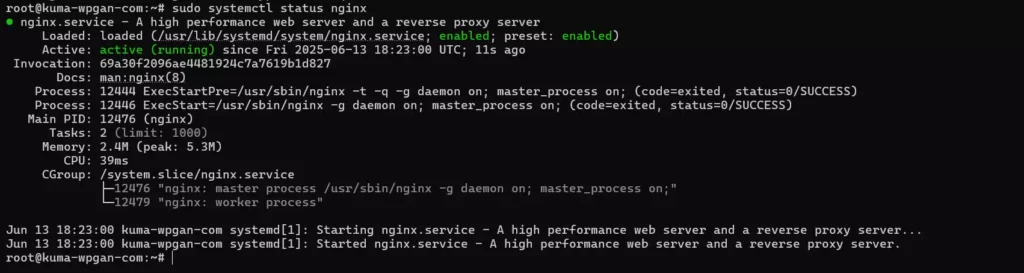
4. Aktifkan Nginx
Jika status Nginx belum running, kamu bisa memulainya dulu
sudo systemctl start nginxDisarankan juga untuk enable Nginx supaya bisa otomatis running ketika server reboot
sudo systemctl enable nginx
5. Verifikasi Instalasi Nginx
Untuk verifikasi lain, kamu bisa mencoba akses alamat IP servermu, atau subdomain yang sudah kamu arahkan ke server. Jika Nginx berjalan dengan normal, maka kamu akan melihat halaman default Nginx
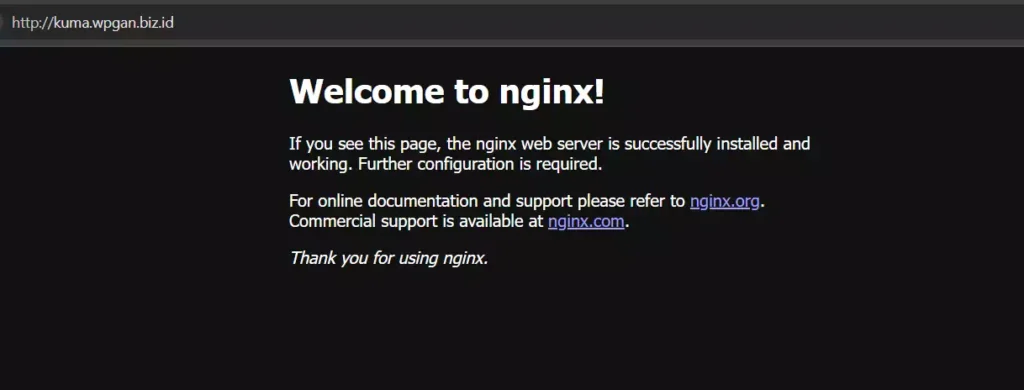
Jika kamu mendapatkan pesan error connection refused, pastikan kamu sudah allow IP 80 dan 443 di firewall
ufw allow 80
ufw allow 4436. Unlink Konfigurasi Default
Supaya ketika diakses tidak menampilkan halaman default Nginx, kamu bisa unlink konfigurasi default
sudo unlink /etc/nginx/sites-enabled/default 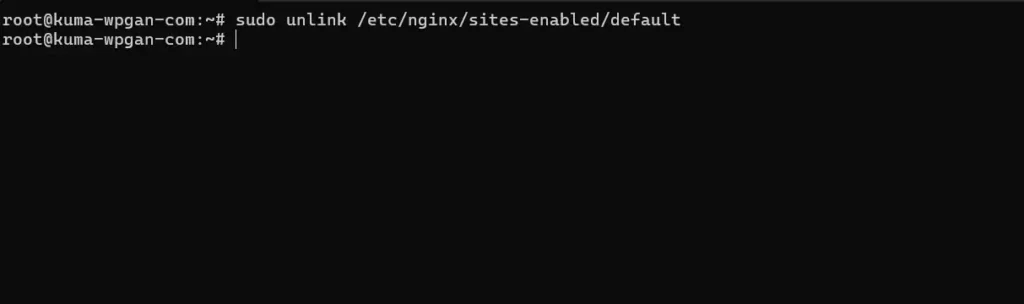
7. Buat Konfigurasi Baru
Sekarang kamu bisa membuat konfigurasi baru didalam folder /etc/nginx/sites-available, misalnya dengan nama kuma-wpgan.conf
sudo nano /etc/nginx/sites-available/kuma-wpgan.confDidalam file kuma-wpgan.conf isikan dengan konfigurasi Reverse Proxy
server {
listen 80;
server_name kuma.wpgan.biz.id;
location / {
proxy_pass http://localhost:3001;
proxy_http_version 1.1;
proxy_set_header Upgrade $http_upgrade;
proxy_set_header Connection "upgrade";
proxy_set_header Host $host;
}
}- server_name: nama domain atau subdomain yang nantinya digunakan untuk akses Uptime Kuma (atau aplikasi lain)
- proxy_pass: akses ke aplikasi lengkap dengan port, untuk Uptime Kuma, defaultnya menggunakan 3001
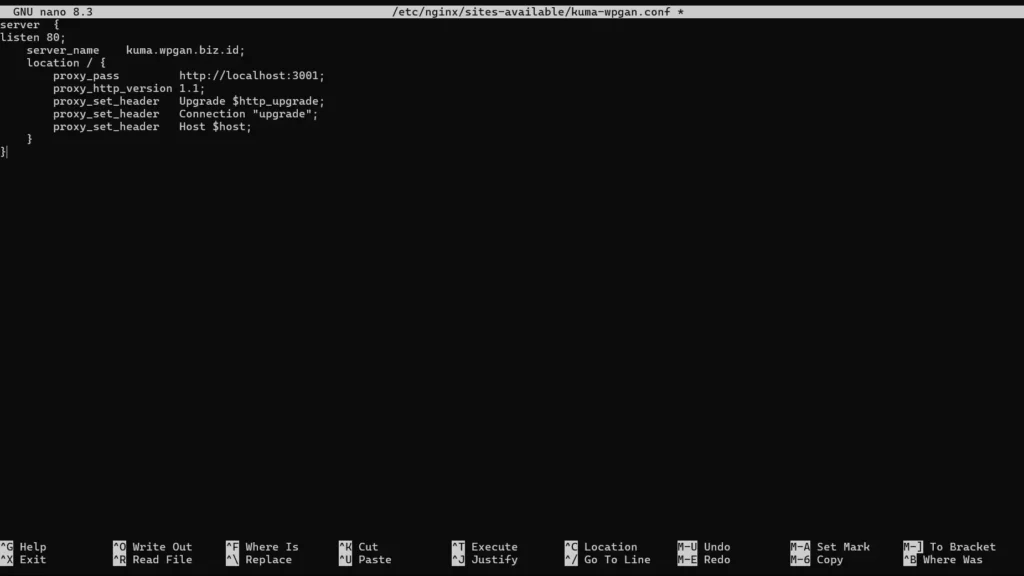
8. Aktifkan Reverse Proxy
Setelah konfigurasi disimpan, kamu perlu mengaktifkan Reverse Proxy yang baru saja kamu buat
sudo ln -s /etc/nginx/sites-available/kuma-wpgan.conf /etc/nginx/sites-enabled/kuma-wpgan.conf Pastikan juga untuk restart Nginx setelah kamu mengaktifkan Reverse Proxy
service nginx restart Kamu juga bisa memeriksa apakah ada error di konfigurasi atau tidak dengan configtest
sudo service nginx configtest 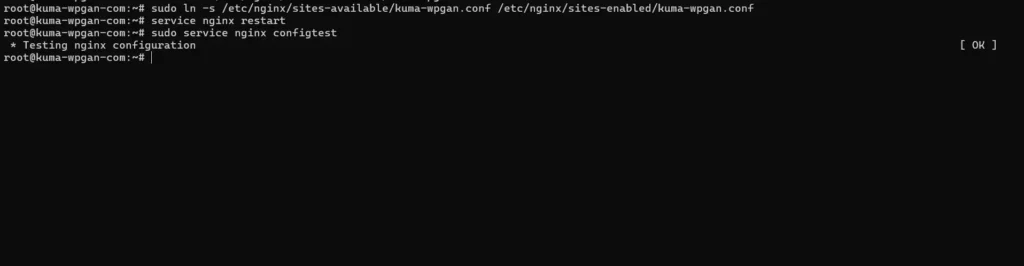
9. Akses Website dengan Domain
Karena semua proses sudah selesai, sekarang kamu bisa mencoba akses website menggunakan domain dan jika berhasil, maka kamu bisa akses Uptime Kuma atau aplikasi lain tanpa harus menuliskan alamat IP dan Port yang sulit diingat
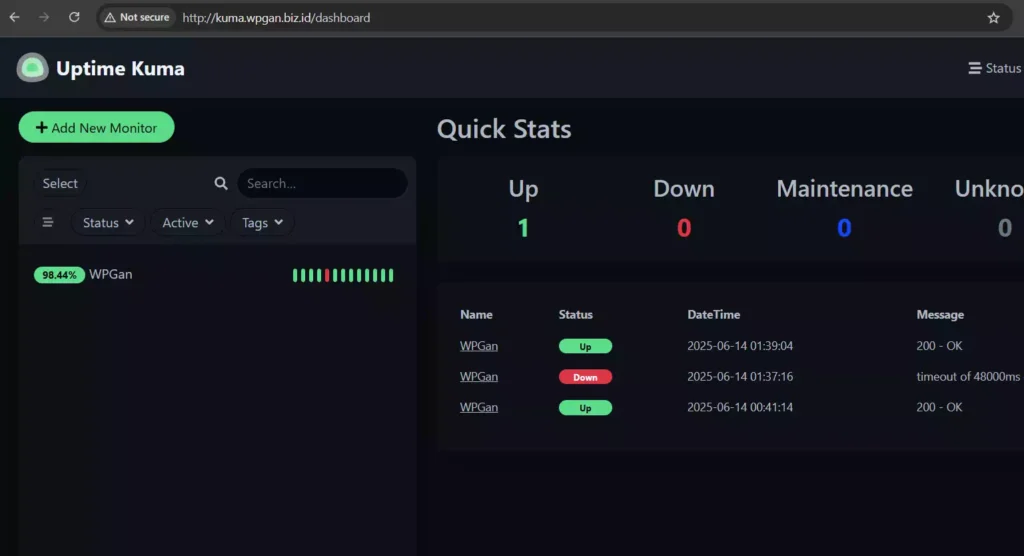
Begitulah cara mudah konfigurasi Reverse Proxy dengan Nginx yang bisa kamu terapkan. Bagaimanapun juga, cara ini masih belum menambahkan SSL sehingga website belum bisa diakses dengan https.
Apabila ingin menggunakan SSL, maka kamu bisa mengikuti tutorial ini: Cara Install SSL di Nginx Server
Terima kasih telah berkunjung ke WPGan.com dan membaca Cara Konfigurasi Reverse Proxy dengan Nginx. Dapatkan saldo $100 di Vultr gratis untuk uji coba VPS dari [Halaman Ini]